- Centre d'aide
- Catalogue produits
- Gérer le catalogue produit
- Ajouter un fournisseur produit
Ajouter un fournisseur produit
Anne-Sophie F
-Mis à jour le vendredi 11 août 2023
PrestaShop vous permet d’ajouter des renseignements sur vos fournisseurs pour parfaire votre référencement. Découvrez comment procéder !
Pour y accéder : Catalogue > Marques & Fournisseurs
Qu’est-ce qu’un fournisseur produit ?
Un fournisseur est une société qui fournit des produits. En d’autres termes, votre fournisseur est la société qui vous approvisionne en produits. Donc si vous vendez vos propres produits, vous en êtes aussi le fournisseur.
Vous pouvez avoir un ou plusieurs fournisseurs. Dans le cas où vous vendriez vos propres produits, vous devez créer au moins un fournisseur pour votre société.
Pourquoi ajouter tous ses fournisseurs produit ?
Ajouter ces informations facilite la navigation de vos clients sur votre site. Ces renseignements permettront également d'améliorer votre positionnement dans les moteurs de recherche.
Comment obtenir la liste de tous les produits liés à un fournisseur ?
Une fois vos fournisseurs enregistrés, pour obtenir la liste de tous les produits qui lui sont rattachés, cliquez sur le nom d'un fournisseur ou son logo sur la page Catalogue > Produits du back-office.
Si aucun produit n'est lié à ce fournisseur, vous devez les rattacher en travaillant produit par produit, depuis la page Catalogue > Produits, en vous rendant sur chaque fiche produit pour renseigner le fournisseur dans l'onglet "Options".
Comment ajouter un fournisseur produit ?
La création d’un fournisseur produit est très similaire à la création d’une marque produit. Dans le panneau d’administration, cliquez sur “Ajouter un fournisseur” pour ouvrir le formulaire de création :
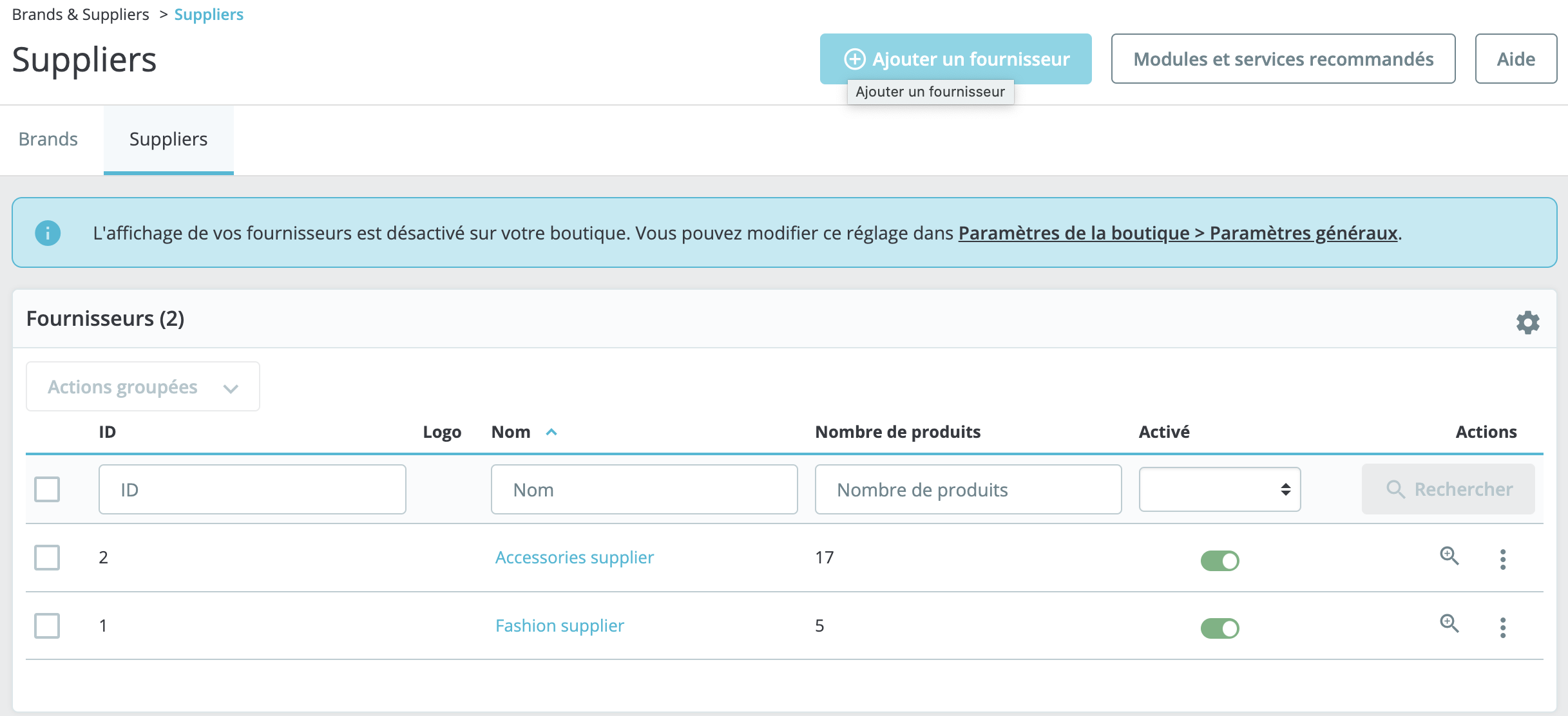
- Ajoutez le nom de votre fournisseur.
- Ajoutez une description. Vous pouvez le faire pour chacune des langues de votre boutique.
- Remplissez les informations de contact du fournisseur : adresse, téléphone et pays.
- Renseignez le numéro de carte d’identité de votre fournisseur. Ce champ est facultatif.
- Insérez le logo de votre fournisseur.
- Remplissez les champs SEO (balise titre, meta description, meta mots clés) avec autant de mots-clefs que possible pour optimiser votre référencement.
- Activez votre fournisseur pour le rendre visible à vos clients.
- Cliquez sur "Enregistrer" pour le mettre en ligne.
Comment remplir les champs SEO ?
Les champs SEO permettent d'optimiser le référencement de votre boutique.
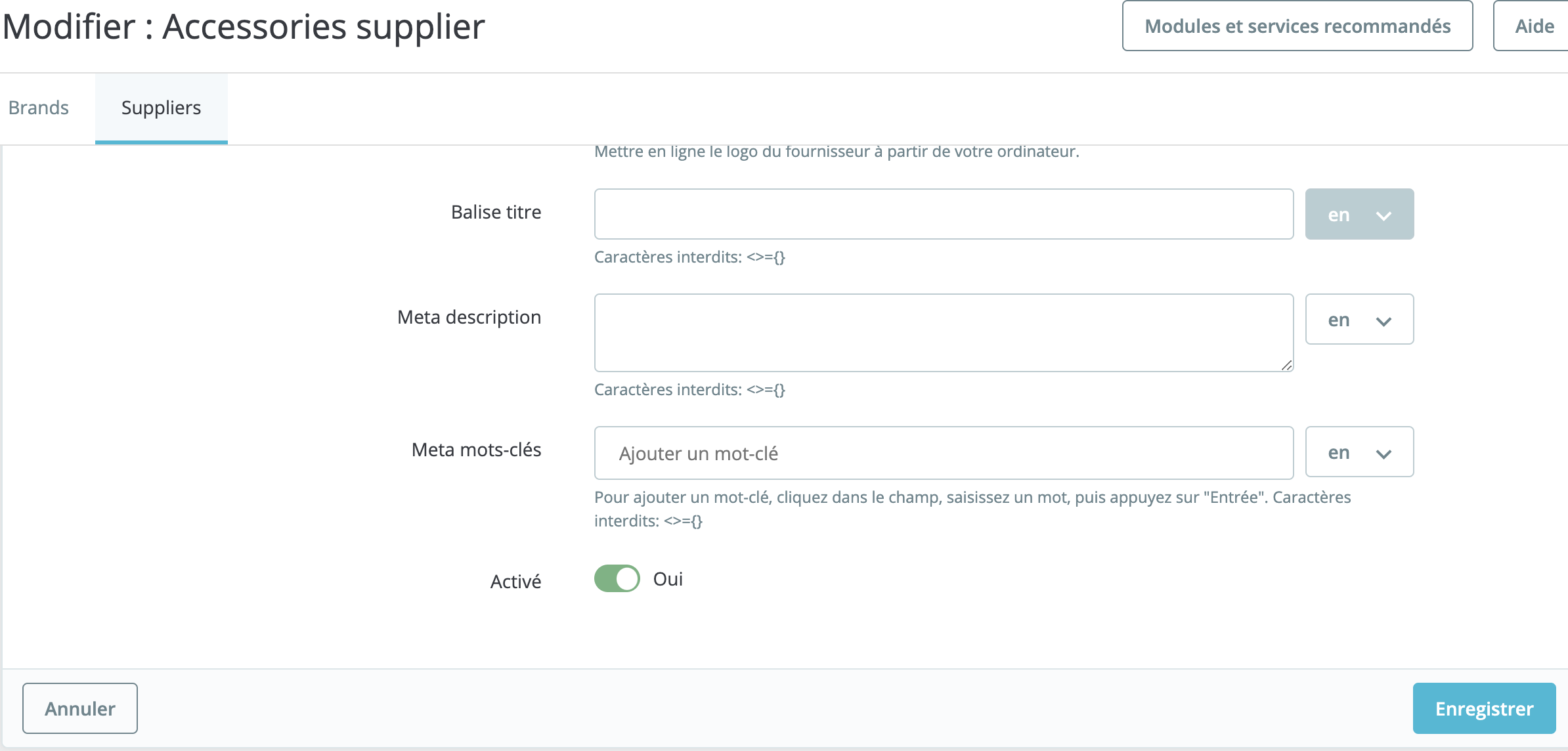
- Balise titre, ou meta titre : ce titre apparaîtra dans les moteurs de recherche lorsqu'il affiche votre lien dans ses résultats de recherche.
- Meta description : une présentation de votre fournisseur en seulement quelques lignes, destinée à capter l'intérêt d'un client. Elle apparaîtra dans les résultats de recherche.
- Meta mots-clés : les mots-clés doivent être définis pour que votre boutique soit référencée par les moteurs de recherche. Vous pouvez en saisir plusieurs, séparés par des virgules, ou utiliser des expressions qui doivent être indiquées entre guillemets.
Comment désactiver un fournisseur ?
Vous pouvez désactiver un fournisseur, même temporairement, pour le retirer de la liste des fournisseurs sur votre boutique.
Cliquez sur le bouton interrupteur pour désactiver le fournisseur. Vous pouvez cliquer dessus à nouveau pour le réactiver.
Vous pouvez également modifier et/ou supprimer le fournisseur en cliquant sur les boutons correspondants, à la droite de la ligne du tableau présentant l’ensemble des fournisseurs.
Partager